E1680-NF-e Express>Cadastro de Produtos.
Sumário
Sistema: NF-e Express.
Contexto: (Informe qual o objetivo deste artigo).
Informações Adicionais: Este artigo contém as instruções para auxiliar de como proceder para o Cadastro de Produtos.
Resolução
2 - Cadastros > Produtos
3 - Ao acessar a rotina será apresentada a seguinte tela, clique: Cadastrar:

4 - Será apresentada a seguinte tela, na aba: 1-Informações preencha os detalhes do Produto:
- Código do Produto: Informe qual o código do Produto;
- Status: Ao informar os dados do Produto o campo apresentará o status: Ativo;
- Descrição: Informe a Descrição do Produto;
- Descrição Danfe: Caso deseje utilizar uma descrição diferente para que seja apresentada na Danfe, informe neste campo;
- Código EAN: Neste campo deve ser preenchido o código de barras;
- Preço de Venda: Neste campo poderá ser informado qual o preço de venda, lembrando que o usuário poderá alterar o valor durante a digitação na nota;
- Unidade Padrão: Informe a unidade de medida do Produto;
- Aceita Desconto: Poderá ser parametrizado se o produto aceitará ou não descontos;
- Aceita Quantidade Decimal: Este parâmetro serve para informar se a quantidade aceitará dízimas após a vírgula.

5 - Na aba: 2-Tributações será informado os dados tributários do Produto.
No campo: Tributação será necessário cadastrar uma Tabela com os dados do ICMS, clique sob o campo:

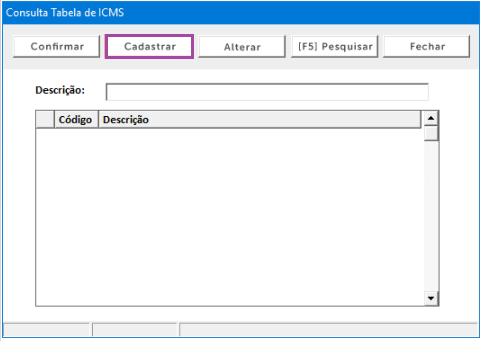
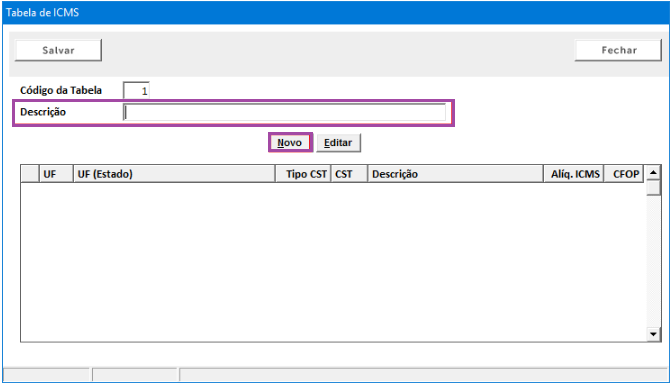
- UF: Informe qual UF utilizará esta tributação ou se aplicará a Todos os Estados;
- CST/CSOSN: Informe qual a CST de ICMS ou CSOSN no caso de Empresas Optantes pelo Simples Nacional;
- Alíquota: Informe qual a alíquota do imposto para fora do Estado;
- Alíquota de ICMS Int.: Neste campo informe qual a alíquota do imposto dentro do Estado;
- CFOP: Informe qual o CFOP será utilizado para esta tributação;
- Alíquota FCP: Neste campo deve ser informado a alíquota do Fundo Combate a Pobreza;
- Redução da Base de ICMS Normal?: Este campo permite selecionar se haverá redução da base de cálculo de ICMS Normal;
- Redução da Base de Cálculo: Caso haja redução da base na tributação, deverá ser informado neste campo qual o percentual será reduzido.
- Reduz Base ICMS ST?: Este campo permite selecionar se haverá redução da base de cálculo de ICMS ST;
- Descontos Incidem na Base de ICMS ST?: Selecione se os descontos serão incidir na base do ICMS ST;
- Carimbo NF: As informações inseridas neste campo serão apresentadas no campo: Informações complementares da Danfe.
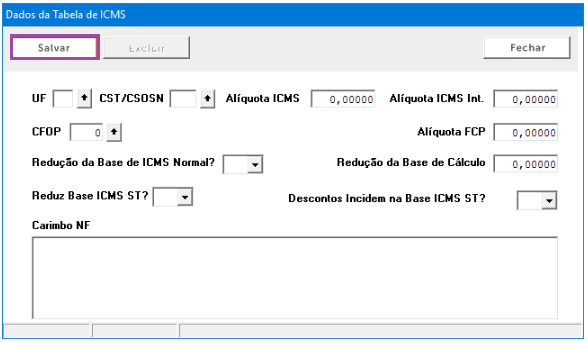
- Origem: Preencha a origem do Produto, se é Nacional ou Estrangeira;
- Classificação Fiscal NCM: Selecione o NCM desejado, caso deseje o campo permite também cadastrar novo código;
- Pauta ICMS: Caso utilize ICMS em Pauta, informe o valor;
- Código CEST: Caso o produto possua Substituição Tributária deverá ser informado o código CEST;
- Pis e Cofins: Selecione se será tributado o Pis / Cofins neste produto;
- Tabela Agregado: Será possível cadastrar qual será a margem de Valor Agregado;
- Alíquota IPI: Informe qual será alíquota do IPI;
- Somar IPI na base de cálculo de ICMS, PIS/COFINS?: Selecione se o IPI incidirá sobre a base de cálculo dos impostos;
- CST IPI / PIS / COFINS: Informe qual a CST será utilizada;
- Alíquota PIS / COFINS: Informe qual a alíquota será utilizada.

10 - Na aba 3-Observações é possível inserir informações sobre o Produto:

É apresentada as opções:
- Localizar Imagem: Este campo permite selecionar uma imagem para Danfe.
- Limpar Imagem: Caso já tenha sido importado uma imagem e o usuário queira remover, basta clicar sob este campo.

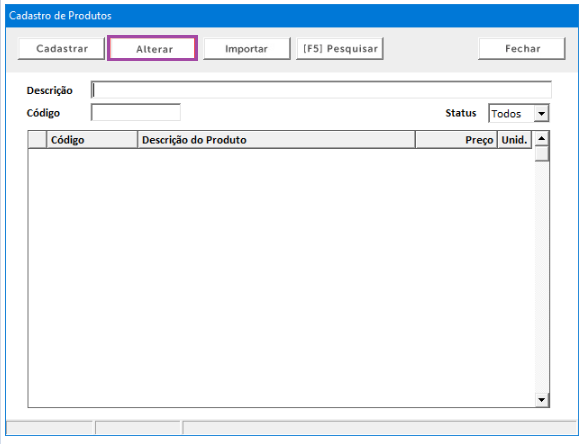

Para prosseguir com a importação, clique: Importar.

16 - Apresentará a seguinte tela para que seja selecionado o local onde o arquivo está salvo.
Para prosseguir com a importação selecione o arquivo e clique: Abrir.
Sistema importará automaticamente os dados do arquivo.

Sistema irá trazer o resultado de acordo com o filtro informado.


